Apple, iCloud'da tasarlanan iPhone'umu Bul özelliğiyle, iPhone'daki kişisel bilgileriniz de dahil olmak üzere tüm iOS verilerini uzaktan silmenin etkili bir yolunu sunar. Bazı durumlarda, iOS cihazınızı kolayca bulabilir, devre dışı bırakabilir ve hatta tamamen silebilirsiniz.
Ancak, Apple hesabınız ve ilgili şifrenizle iPhone silme işlemine devam etmeniz gerekmektedir. bir yol mu arıyorsunuz iPhone'umu Bul olmadan iPhone'u uzaktan silme?
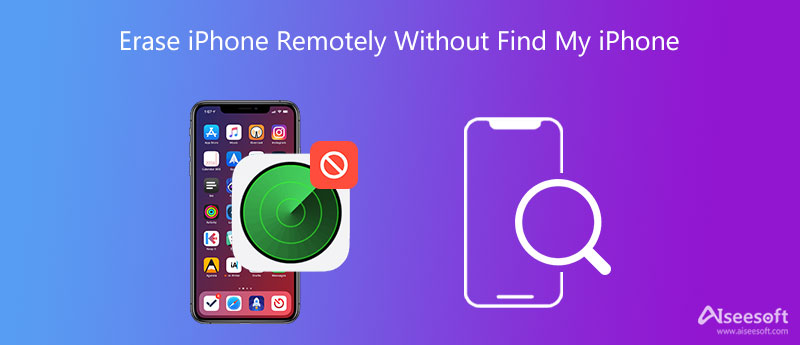
iCloud parolanızı unutursanız ve iPhone'umu Bul ile bir iPhone aygıtını silemiyorsanız, profesyonele dönebilirsiniz. iPhone Temizleyici. iPhone'umu Bul devre dışı bırakıldığında tüm iOS verilerini iPhone'dan hızlı bir şekilde kaldırmanın basit bir yolunu sunar.

Dosya İndir
iPhone Cleaner - iPhone'umu Bulmadan iPhone'u Sil
%100 Güvenli. Reklamsız.
%100 Güvenli. Reklamsız.




iPhone'daki tüm iOS verilerini silmenin yanı sıra, kişisel bilgilerinizi silmeyi de seçebilirsiniz. sadece kullan Özel Verileri Sil Bunu yapmak için özellik.

Bu iPhone Temizleyicide, iPhone'unuzdaki çeşitli iOS dosyalarını yönetmeniz için tasarlanmış birçok başka kullanışlı işlev vardır. iPhone verilerinizi daha iyi yönetmek ve istenmeyen dosyaları silmek için indirip denemelisiniz.
iCloud'da iPhone'umu Bul iOS kullanıcılarına iPhone'u uzaktan silmenin basit bir yolunu sunar. Apple hesabını ve ilişkili parolayı biliyorsanız, iOS aygıtınızı kolaylıkla silmek için aşağıdaki adımları uygulayabilirsiniz.
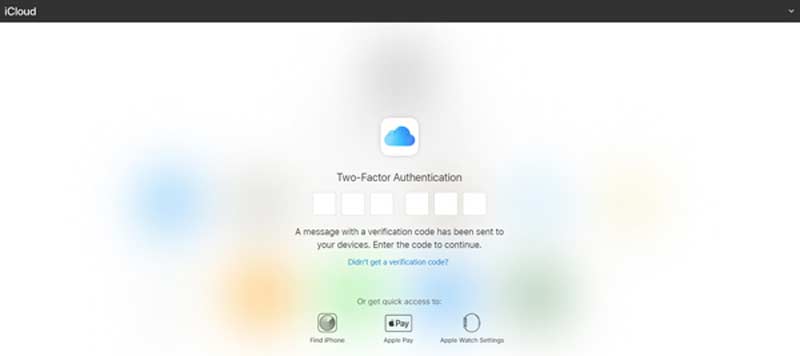
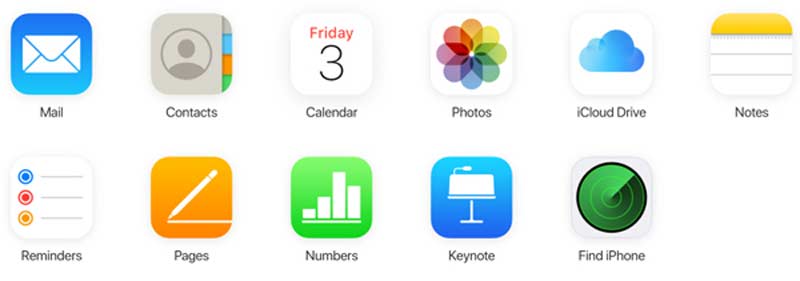
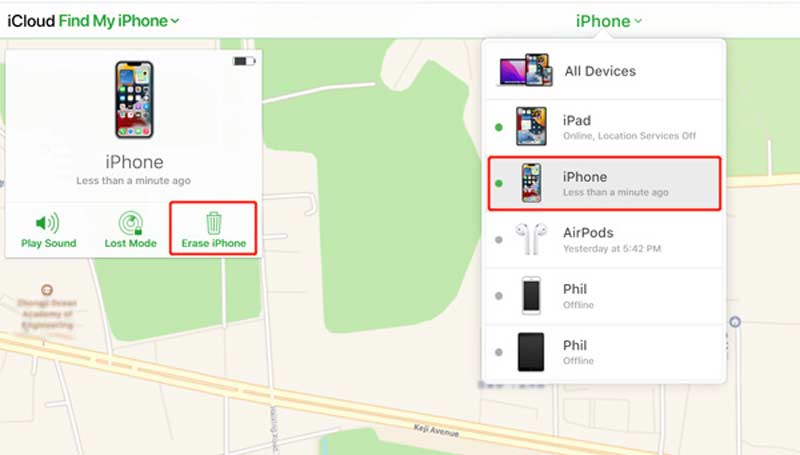
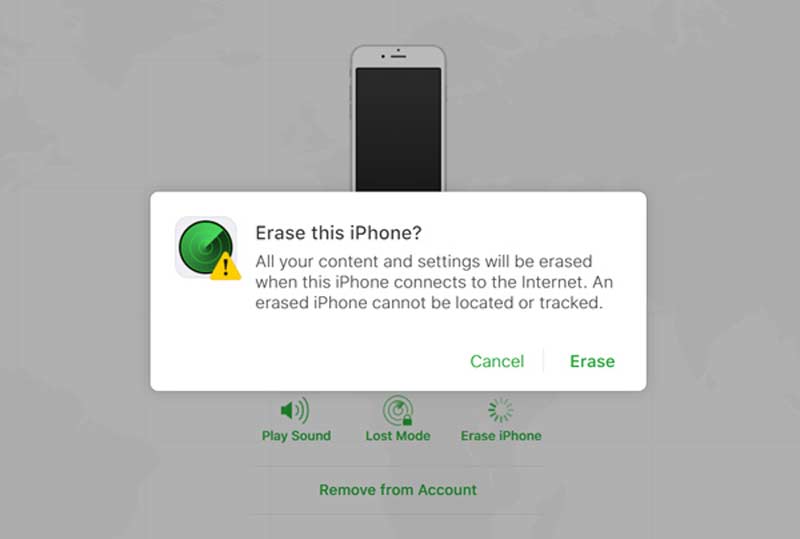
Soru 1. iPhone'umu Bul nasıl etkinleştirilir veya devre dışı bırakılır?
iPhone'unuzda Ayarlar uygulamasını açın. Apple hesabınıza dokunun ve Bul seçeneğini seçmek için aşağı kaydırın. Artık iPhone'umu Bul'u ihtiyacınıza göre kolayca Açık veya Kapalı olarak değiştirebilirsiniz.
Soru 2. Bir iPhone'u fabrika ayarlarına nasıl silersiniz?
iPhone'unuzun kilidini açın ve Ayarlar uygulamasını açın. Genel seçeneğini seçin ve ardından Sıfırla'yı bulmak için aşağı kaydırın. Üzerine dokunun ve ardından Tüm İçeriği ve Ayarları Sil'i seçin. Tüm İçeriği ve Ayarları Sil komutu kolayca fabrika ayarlarına sıfırlama iPhone.
Soru 3. iPhone'umu Find My iPhone'dan sildiğimde ne olur?
iPhone'u Find My iPhone ile sildikten sonra, o cihazdaki tüm veriler kalıcı olarak silinecektir. Üstelik iPhone'umu Bul özelliği bu iOS cihazında çalışmayacak.
Sonuç
Gerçek şu ki, yapamazsın iPhone'umu Bul olmadan iPhone'unuzu uzaktan silin. Bu gönderi, iPhone'unuzu Bul ile veya iPhone'umu Bul olmadan silmenize yardımcı olacak iki yolu paylaşıyor. İhtiyacınıza göre uygun yöntemi kullanabilirsiniz.

Blu-ray Oynatıcı, herhangi bir HD / SD video dosyası için ortak medya oynatıcı görevi gören Blu-ray disk, Blu-ray klasörü, DVD disk / klasör / ISO dosyasını çalabilen güçlü bir oynatıcıdır.
%100 Güvenli. Reklamsız.
%100 Güvenli. Reklamsız.